Ändra anslutningsläge
Du kan byta anslutningsläge på skrivaren.
Installation måste utföras när du ansluter skrivaren första gången. Gå tillbaka till programvaran och installera skrivaren.
-
Följ stegen i det anslutningsläge du vill ändra och fortsätt med inställningarna.
Om du vill aktivera Trådlöst direkt krävs SSID/lösenord (nätverksnyckel).
Standard-SSID är skrivarens namn, och standardlösenordet är skrivarens serienummer. Kontrollera skrivarens baksida eller garantibevis.Om SSID eller lösenordet är okänt kan du skriva ut nätverkskonfigurationssidan och kontrollera fältet för SSID/lösenord.
-
Så här skriver du ut nätverkskonfigurationssidan
Tryck på knappen Information på skrivaren.
Nätverkskonfigurationssidan, inklusive en PIN-kod, skrivs ut.
Tryck på knappen Trådlöst alternativ (Wireless select) (A) på skrivaren tills följande skärm visas.
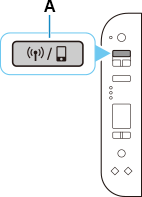
När du aktiverar både Wi-Fi och Trådlöst direkt
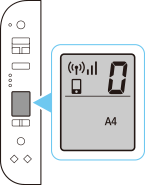
När du endast aktiverar Wi-Fi
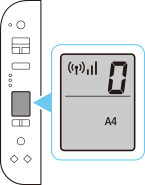
När du endast aktiverar Trådlöst direkt
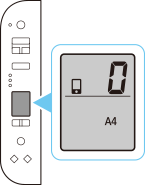
När du inaktiverar både Wi-Fi och Trådlöst direkt
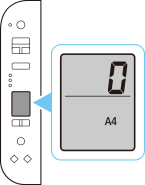
-
-
Kontrollera SSID och lösenordet (nätverksnyckeln) och fortsätt sedan med konfigurationen på Wi-Fi-inställningsskärmen på din enhet (till exempel en dator).
Vid ändring av inställningar för Direktanslutning
Se "Ändra anslutningsläge" och ändra inställningarna för Trådlöst direkt.

